
Windows güvenlik uygulaması, Windows Defender Antivirus tarafından yapılan algılamalar ile birlikte tehditler ve kullanılabilir eylemler hakkında size ayrıntılı bilgi verecek bir Koruma Geçmişi deneyimine sahiptir.
Koruma Geçmişi sayfası, Windows Defender Antivirus tarafından yapılan algılamaları gösterir ve tehditler ve kullanılabilir eylemler hakkında bilgileri ayrıntılı ve daha kolay bulmanızı sağlar.
Windows Defender Çevrimdışı tarama aracını kullanırsanız, yaptığı herhangi bir algılama da artık geçmişinizde görünecektir. Ek olarak, geçmiş listesinde bekleyen önerileri (uygulamanın tamamındaki kırmızı veya sarı durumlar) göreceksiniz. ”
Windows 10’da Windows Defender Antivirus’ün Koruma Geçmişini Görüntüleme
Windows Güvenliği’ni açın ve Virüs ve tehdit koruması simgesini tıklayın.
Geçerli tehditler altındaki Koruma geçmişi bağlantısını tıklayın.

Şimdi en yeni koruma eylemlerini ve önerilerini göreceksiniz.
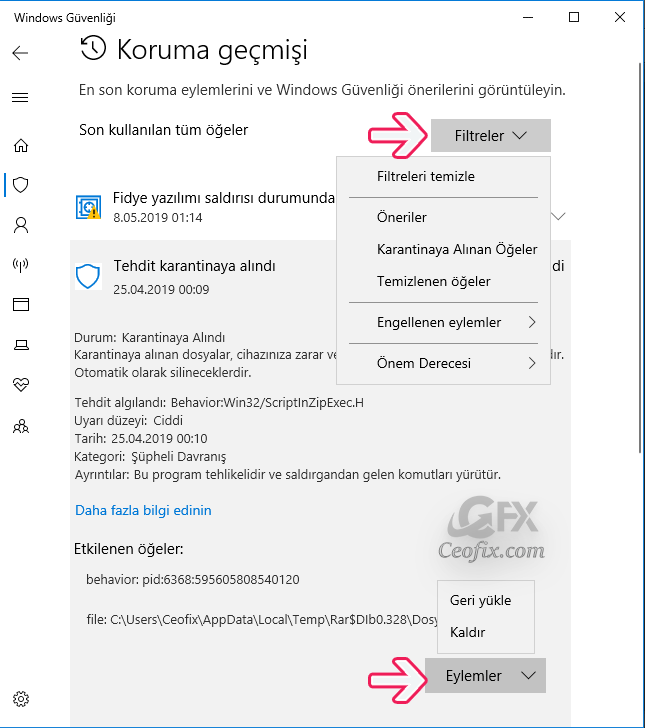
Sisteminizde hiçbir kötü amaçlı yazılım bulunmazsa, kullanıcı arayüzü tamamen temiz olmalıdır, ancak diğer yandan herhangi bir tehdit tespit edildiyse, durum ve keşfedildiği tarih ve saat ile ilgili bilgileri görmelisiniz. Ayrıca etkilenen öğeleri ve virüslü dosyanın adını konumuyla birlikte ve İnternet’ten indirdiyseniz bağlantı ile birlikte göreceksiniz.
Windows Defender’da Koruma Geçmişi
Windows Defender Koruma Geçmişi ayrıca öneriler, karantinaya alma ve temizlenmiş dosyalar gibi yalnızca belirli verileri görmenize izin veren bir dizi filtre sunar.
Ayrıca, yalnızca Kontrollü klasör erişimi yapılandırılmışsa ve tehditleri önem derecesine göre gruplandırıyorsanız, engellenen öğeleri görüntülemenize izin verilir.
Bir tehdide tıklamak, sistemde keşfedilen kötü amaçlı yazılımın adı, alarm düzeyi, durum ve tarih gibi daha fazla bilgi sağlar.
Not: Koruma geçmişinize mevcut herhangi bir filtreyi uygulamak için Filtreler düğmesini kullanın.
Video İzle:
Windows Defender Güvenlik Merkezi İkonu Kaldır
Windows Defender Tam Veya Hızlı Tarama Nasıl Programlanır
Windows Defender Virüs Uyarısı İle Dosyaları Mı Siliyor?

Teşekürler , Koruma geçmişi diye bir bölüm olduğunu yeni farkettim gerçekten